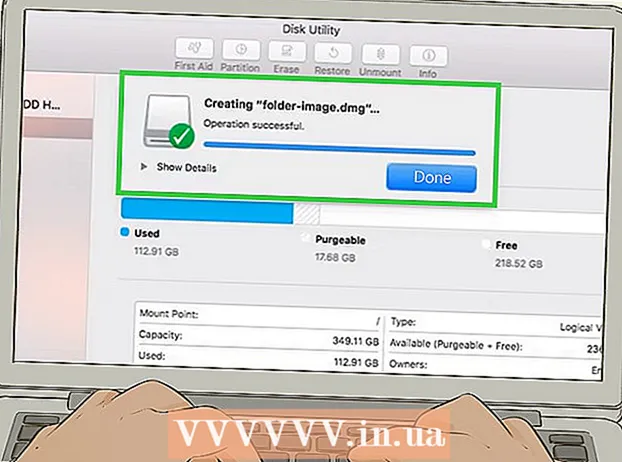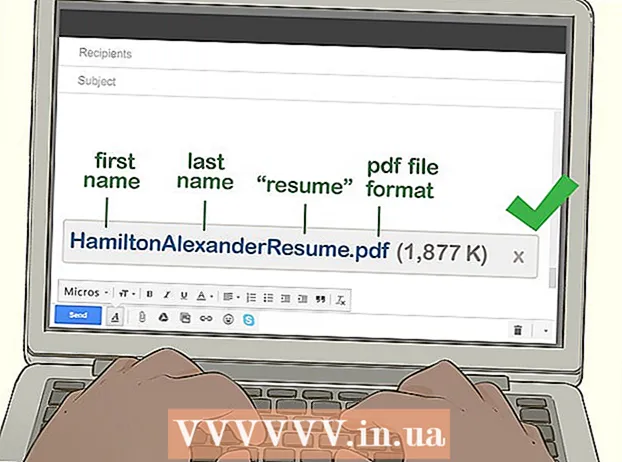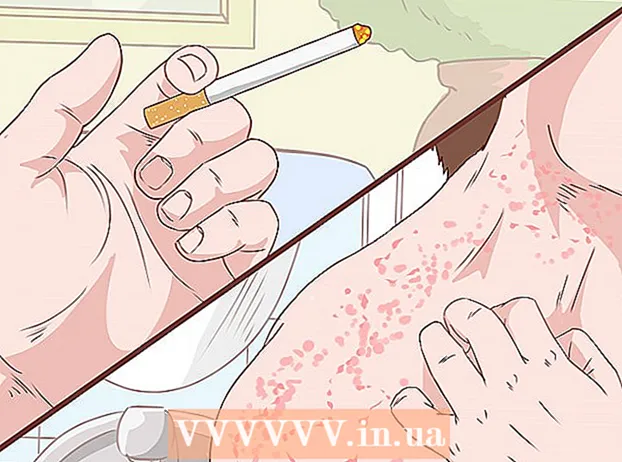Yazar:
Frank Hunt
Yaratılış Tarihi:
15 Mart 2021
Güncelleme Tarihi:
1 Temmuz 2024
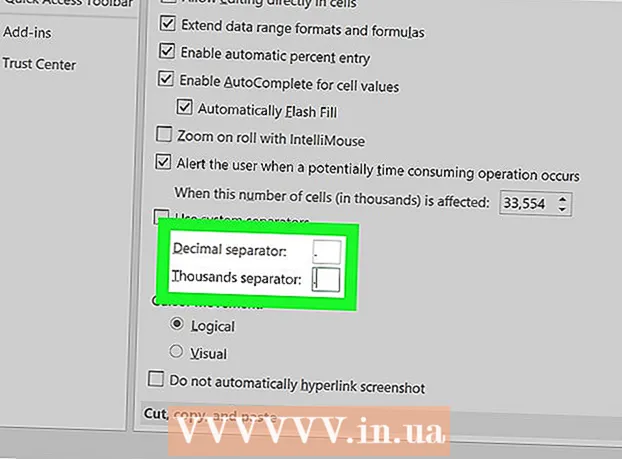
İçerik
Bu wikiHow makalesi, Excel'de virgülü noktaya nasıl değiştireceğini öğretir. Excel'de virgülleri manuel olarak nokta ile değiştirmek zaman alan bir görev olabilir. Avrupa ülkeleri nokta yerine ondalık ayırıcı olarak virgül kullandığı için bu duruma düşebilirsiniz. Neyse ki, bu sorun oldukça kolay çözülebilir.
Adım atmak
Yöntem 1/2: "Ara ve Seç" i kullanın
 Düzenlemeniz gereken Excel elektronik tablosunu açın. İster masaüstünüzde ister bir klasörde olsun, elektronik tabloyu bulun ve çift tıklayarak açın.
Düzenlemeniz gereken Excel elektronik tablosunu açın. İster masaüstünüzde ister bir klasörde olsun, elektronik tabloyu bulun ve çift tıklayarak açın.  tıklamak Arayın ve seçin. Bu seçenek, ekranın sağ üst köşesinde bulunabilir. "Ara ve Seç" yazıyor ve kullandığınız Excel sürümüne bağlı olarak bir büyüteç veya dürbünle temsil ediliyor.
tıklamak Arayın ve seçin. Bu seçenek, ekranın sağ üst köşesinde bulunabilir. "Ara ve Seç" yazıyor ve kullandığınız Excel sürümüne bağlı olarak bir büyüteç veya dürbünle temsil ediliyor.  tıklamak Değiştirmek menüde. Bir menü belirir ve Değiştirmek "b" ve "c" harfleri arasında ok bulunan bir simgenin solundaki ikinci seçenektir.
tıklamak Değiştirmek menüde. Bir menü belirir ve Değiştirmek "b" ve "c" harfleri arasında ok bulunan bir simgenin solundaki ikinci seçenektir.  Alanları doldurun. "Ara" ve "Değiştir" alanlarını içeren bir pencere açılacaktır. "Ara" alanına bir virgül yazın. "Değiştir" alanına bir nokta yazın.
Alanları doldurun. "Ara" ve "Değiştir" alanlarını içeren bir pencere açılacaktır. "Ara" alanına bir virgül yazın. "Değiştir" alanına bir nokta yazın.  tıklamak Her şeyi değiştir. Bu seçeneğin tıklanması belgedeki her virgülün yerine nokta koyacaktır.
tıklamak Her şeyi değiştir. Bu seçeneğin tıklanması belgedeki her virgülün yerine nokta koyacaktır.
Yöntem 2/2: Sayı ayırıcılarını değiştirme
 Güncellemek istediğiniz Excel elektronik tablosunu açın. İster masaüstünüzde ister bir klasörde olsun, elektronik tabloyu bulun ve çift tıklayarak açın.
Güncellemek istediğiniz Excel elektronik tablosunu açın. İster masaüstünüzde ister bir klasörde olsun, elektronik tabloyu bulun ve çift tıklayarak açın.  tıklamak Dosya sol üst köşede. "Dosyadüğmesi her zaman bir Microsoft Office belgesinin üst menüsündeki ilk seçenektir. Bunu pencerenin sol üst köşesinde bulabilirsin.
tıklamak Dosya sol üst köşede. "Dosyadüğmesi her zaman bir Microsoft Office belgesinin üst menüsündeki ilk seçenektir. Bunu pencerenin sol üst köşesinde bulabilirsin.  tıklamak Seçenekler sol alt köşede. Ekranın sol tarafındaki menü yeşil olacaktır. Bu menünün en altında, menünün sol alt tarafında, şunu görüyorsunuz: Seçenekler.
tıklamak Seçenekler sol alt köşede. Ekranın sol tarafındaki menü yeşil olacaktır. Bu menünün en altında, menünün sol alt tarafında, şunu görüyorsunuz: Seçenekler.  tıklamak ileri soldaki menüde. Solda başka bir menü ile birlikte bir Excel seçenekleri penceresi görünecektir. Seçeneği seçebilirsiniz ileri hemen aşağıda bul Dil.
tıklamak ileri soldaki menüde. Solda başka bir menü ile birlikte bir Excel seçenekleri penceresi görünecektir. Seçeneği seçebilirsiniz ileri hemen aşağıda bul Dil.  Kutusunu işaretleyin Sistem ayırıcıları kullanın itibaren. Bu seçeneği ekranın alt kısmından seçebilirsiniz. Düzenleme seçenekleri bul. Kutu varsayılan olarak işaretlidir. Kaybolması ve kutunun işaretinin kaldırılması için onay işaretine tıklayın.
Kutusunu işaretleyin Sistem ayırıcıları kullanın itibaren. Bu seçeneği ekranın alt kısmından seçebilirsiniz. Düzenleme seçenekleri bul. Kutu varsayılan olarak işaretlidir. Kaybolması ve kutunun işaretinin kaldırılması için onay işaretine tıklayın.  Kutularını kontrol edin Ondalık ayırıcı ve Binlik ayırıcı Eğer gerekliyse. Varsayılan değerlere bağlı olarak, bu alanlardan birinde virgül bulunmalıdır. Virgülü nokta ile değiştirin ve değişikliği tamamlamak için pencerenin altındaki "Tamam" ı tıklayın.
Kutularını kontrol edin Ondalık ayırıcı ve Binlik ayırıcı Eğer gerekliyse. Varsayılan değerlere bağlı olarak, bu alanlardan birinde virgül bulunmalıdır. Virgülü nokta ile değiştirin ve değişikliği tamamlamak için pencerenin altındaki "Tamam" ı tıklayın.